ハードドライブへのアクセスを回復し、ハードドライブを開けないエラーを修正する方法

この記事では、ハードドライブが故障した場合に、アクセスを回復する方法をご紹介します。さあ、一緒に進めていきましょう!
Mojang Studiosは2011年11月にMinecraftをリリースし、すぐに成功を収めました。毎月約9,100万人のプレイヤーがゲームにログインしています。これは、他のオンラインゲームと比較して最大のプレーヤー数です。MacOS、Windows、iOS、Androidデバイス、およびXboxおよびPlayStationモデルをサポートします。多くのゲーマーが次のエラーメッセージを報告しています: server.io.netty.channel.AbstractChannel $ AnnotatedConnectExceptionへの接続に失敗しました:接続が拒否されました:これ以上の情報はありません。同じ問題に直面している場合は、ガイドを読んで、Windows 10PCでこのMinecraftエラーを修正する方法を確認してください。
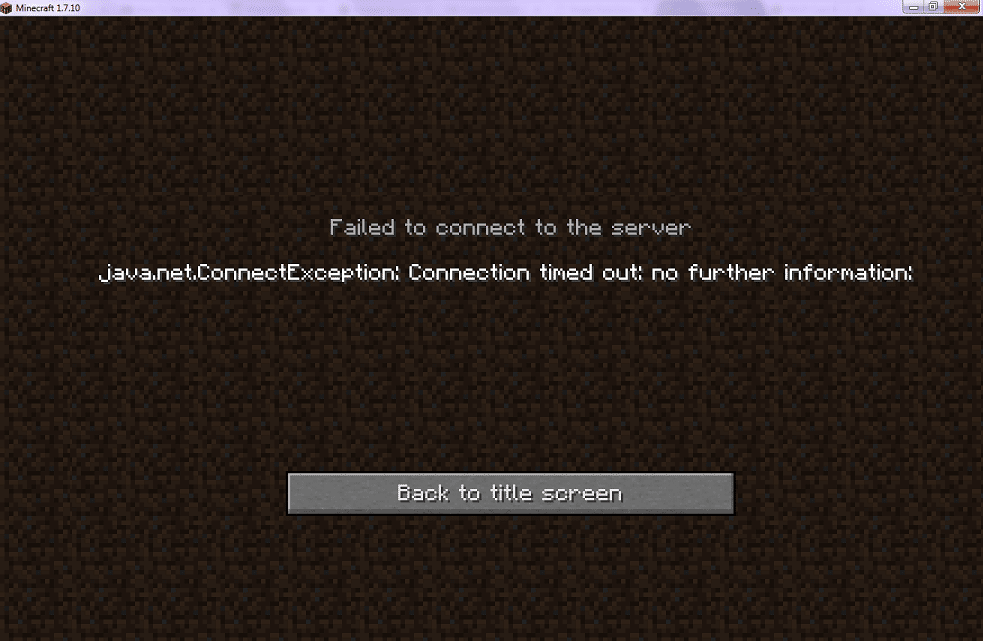
コンテンツ
このエラーの背後にある主な理由は、以下で説明するIP接続の問題と、その2番目の理由です。
このセクションでは、このエラーを修正する方法のリストをまとめ、ユーザーの都合に合わせて整理しました。したがって、Windows 10システムのソリューションが見つかるまで、これらを1つずつ実装してください。
簡単に言うと、インターネットルーターをリセットすると、io.netty.channel.AbstractChannel $ AnnotatedConnectExceptionエラーを修正できます。
1.ルーターを電源コンセントから抜き ます。
2.しばらく待ってから、ルーターを再接続します。
3.エラーが修正されたかどうかを確認します。それ以外の場合は、ルーターのリセットボタンを押して、すべての設定をリセットします。

ほとんどのマイナーな技術的な不具合は、再起動または再起動プロセスに進むときに修正されることがよくあります。
1. Windowsキーを押して、 [スタート]メニューに移動します。
2.強調表示されているように、電源アイコン>再起動をクリックします。
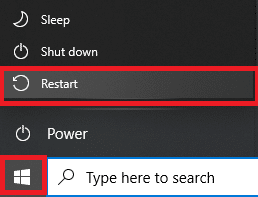
基本的なトラブルシューティング方法でMinecraftのio.netty.channel.AbstractChannel $ AnnotatedConnectExceptionエラーを修正できなかった場合は、後続の方法でVPNとの競合を修正します。
また読む: VPNとは何ですか?使い方?
方法3A:VPNクライアントをアンインストールする
VPNクライアントはIPアドレスをマスクするため、上記のエラーが発生する可能性もあります。したがって、VPNクライアントをアンインストールすると、Minecraftのio.netty.channel.AbstractChannel $ AnnotatedConnectExceptionエラーを修正できる場合があります。
VPNクライアントに関連付けられているすべてのデータとファイルを一度に削除するために、この方法ではRevoUninstallerを使用しました。
1.以下に示すように、無料トライアルまたは購入をダウンロードして、公式WebサイトからRevoUninstallerをインストールします。
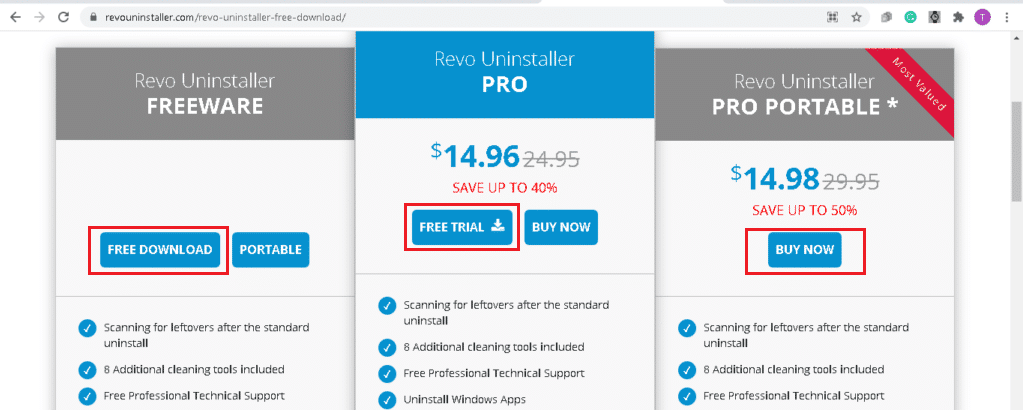
2. Revo Uninstallerを開き、VPNクライアントに移動します。
3.次に、VPNクライアントを選択し、上部のメニューバーから[アンインストール]をクリックします。
注:このメソッドの手順を説明するために、例としてDiscordを使用しました。
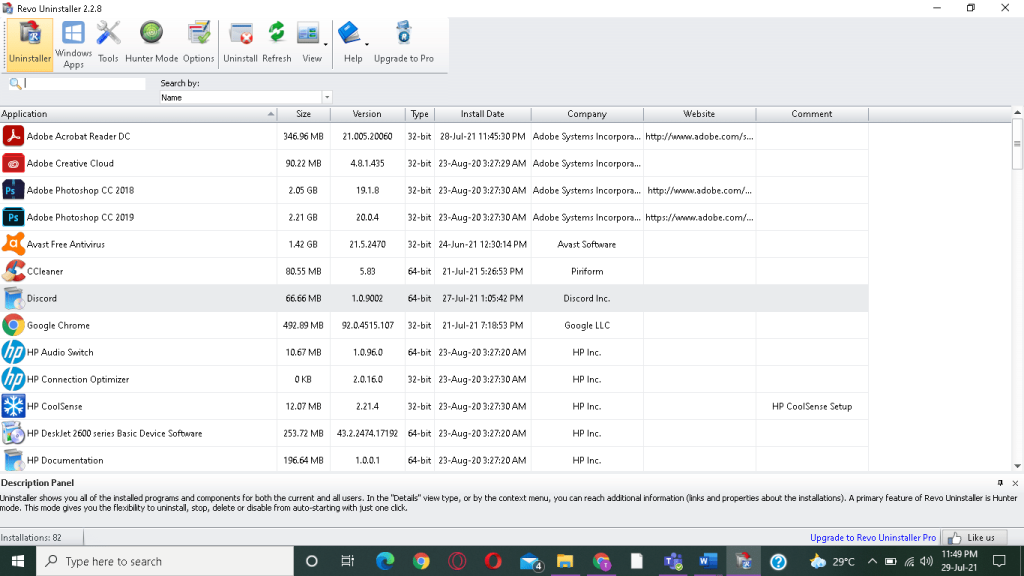
4.アンインストールする前に[システムの復元ポイントを作成する]の横のチェックボックスをオンにして、ポップアッププロンプトで[続行]をクリックします。
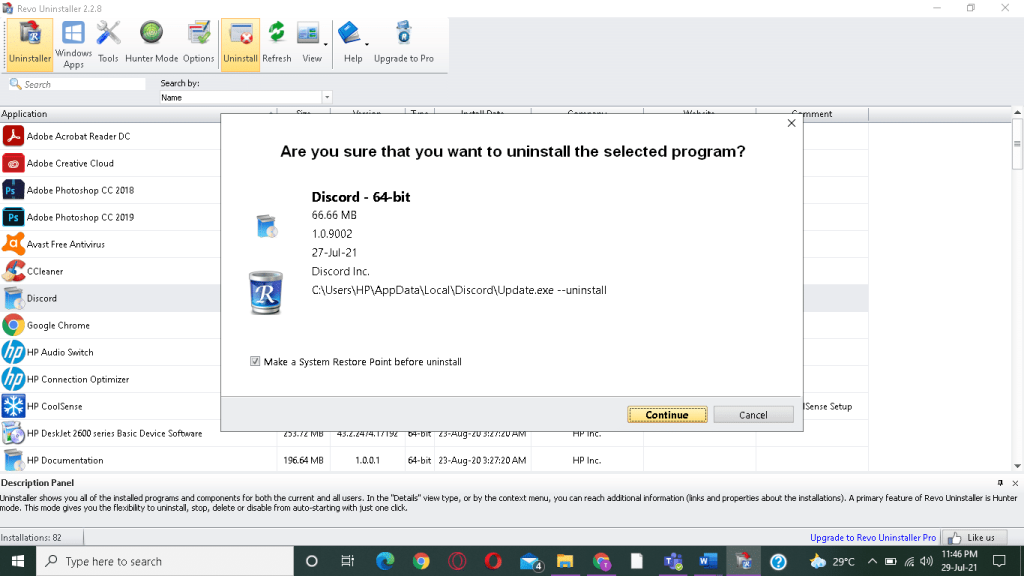
5.次に、[スキャン]をクリックして、レジストリに残っているすべてのVPNファイルを表示します。

6.次に、をクリックしてすべての選択に続いて削除。
7.確認プロンプトで[はい]をクリックします。
8.手順5を繰り返して、すべてのVPNファイルが削除されていることを確認します。
以下に示すように、Revoアンインストーラーが残りのアイテムを検出しなかったことを示すプロンプトが表示されます。
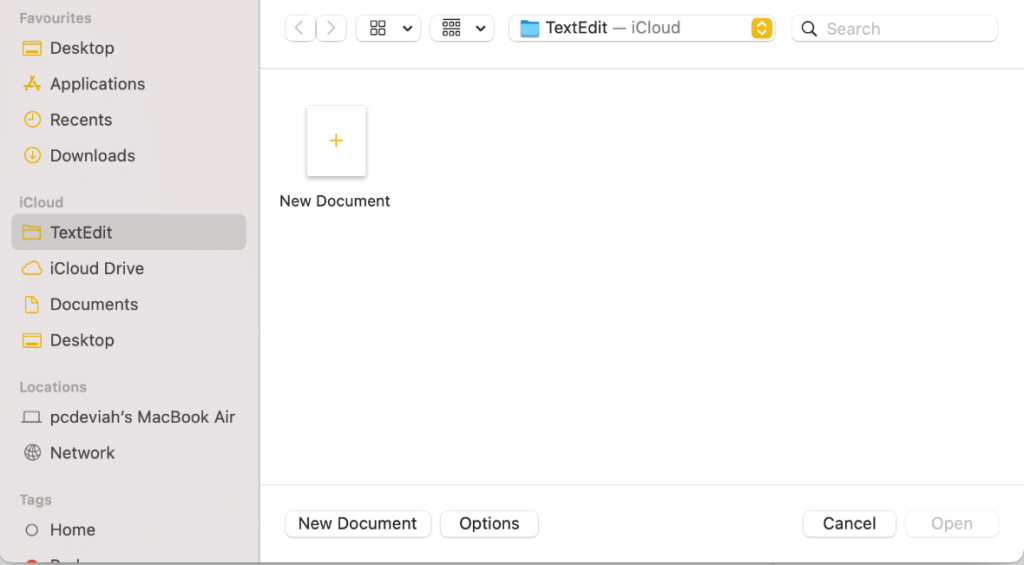
9. VPNクライアントとそのすべてのファイルが完全に削除されたら、システムを再起動します。
方法3B:信頼できるVPNクライアントを使用する
前に説明したように、主な理由はIP接続の問題であるため、信頼できるVPNクライアントを使用してゲームを実行することが非常に重要です。それでもVPNサービスを利用したい場合は、以下にいくつかの推奨サービスを示します。
1. ExpressVPN:リストで1位にランクされているのはMinecraftでテストされたVPNサービスです。
2. SurfShark:このVPNはユーザーフレンドリーで費用効果が高いです。
3. Betternet:信頼性の高いVPNサービスを無料で提供します。
4. NordVPN:このサンドボックスゲームに最適で、高品質のサービスを提供します。
5. VPNCity:iOS、Android、およびmacOSデバイスで利用できる主要な軍用グレードのVPNサービスです。これにより、超高速ストリーミング機能が提供されます。
したがって、既存のVPNクライアントをアンインストールした後、信頼できるVPNクライアントを使用することで、この接続エラーを回避できます。
動的インターネットサービスを利用している場合、IPアドレスは数日ごとに変更されます。したがって、正しいIPアドレスとポートがランチャーに追加されていることを確認することが不可欠になります。これを行うには、以下の手順に従います。
1.タイプcmdをして、Windowsの検索バー。[管理者として実行]をクリックして、管理者権限でコマンドプロンプトを起動します。
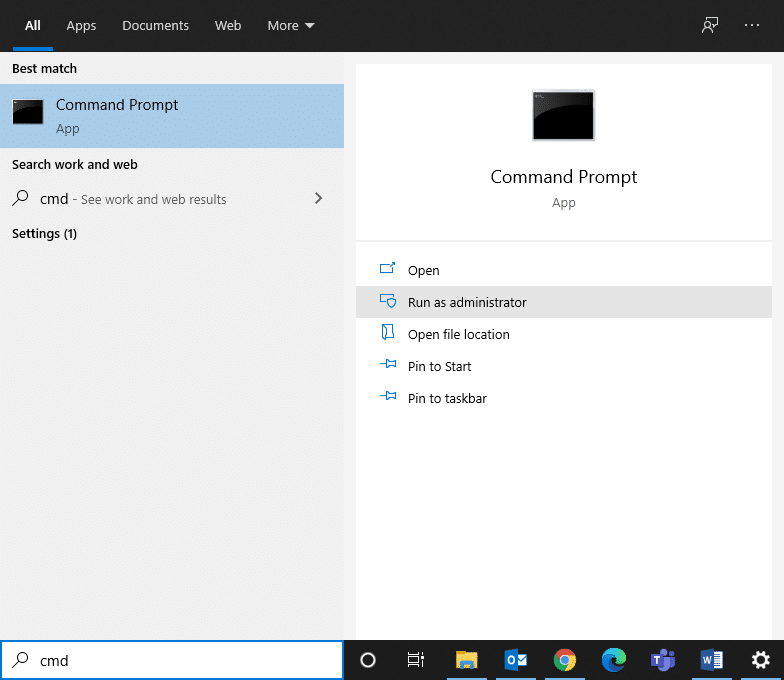
2.図のように、「ipconfig」と入力し、Enterキーを押します。

3.画面に表示されているIPV4アドレスを書き留めます。
4. MinecraftServersフォルダー> Maxwell(いくつかの乱数)フォルダーに移動します。
5.次に、MinecraftServerに移動します。
6.ここで、[サーバーのプロパティ(.txtファイル) ]をクリックして開きます。ここからサーバーポートアドレスを書き留めます。
7.次に、Minecraftを起動し、[マルチプレイヤーをプレイ]オプションに移動します。
8.参加するサーバーをクリックしてから、強調表示されているように[編集]をクリックします。

9. IPV4アドレスとサーバーポート番号は、ステップ4とステップ8に記載されているデータと一致している必要があります。
注:サーバ名には、ユーザーの好みに応じて異なる場合があります。
10.最後に、[完了 ] > [更新]をクリックします。
これにより、Minecraftのio.netty.channel.AbstractChannel $ AnnotatedConnectExceptionエラーが修正されるかどうかを確認します。そうでない場合は、次の修正を試してください。
また読む:pingを下げてオンラインゲームを改善する14の方法
Javaファイルが古くなっているときに最新バージョンでゲームランチャーを使用すると、大きな競合が発生します。これにより、接続が拒否される可能性があります。Minecraftでそれ以上の情報エラーは発生しません。
これらのエラーは両方とも、以下に説明するように、Javaソフトウェアを最新バージョンに更新することで修正できます。
1.次に示すように、Windowsの検索バーでJavaアプリを検索して、[ Javaアプリの構成]を起動します。
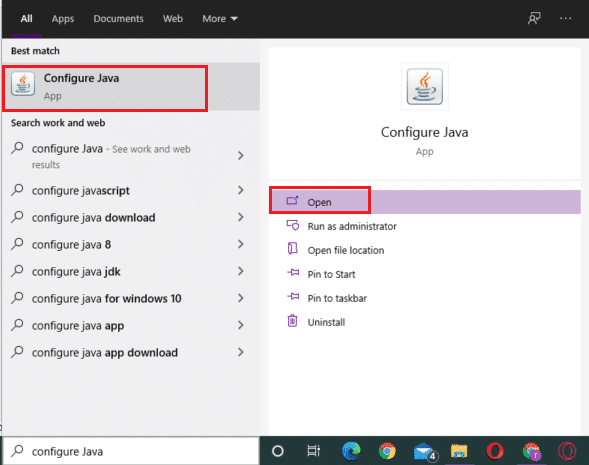
2. 「Javaコントロールパネル」ウィンドウの「更新」タブに切り替えます。
3. [更新を自動的に確認する]オプションの横にあるチェックボックスをオンにします。
4. [通知]ドロップダウンから、図のように[ダウンロードする前に]オプションを選択します。
今後、Javaは自動的に更新を探し、それらをダウンロードする前に通知します。
5.次に、[今すぐ更新]ボタンをクリックします。
6.新しいバージョンのJavaが利用可能な場合は、画面の指示に従ってダウンロードとインストールのプロセスを開始します。
7.許可するJavaのアップデータは、コンピュータに変更を加えます。
8.プロンプトに従って、プロセスを完了します。
前に説明したように、MinecraftのWebサイトで利用可能な互換性のないソフトウェアのリストがあります。このような問題を解決するには、競合するソフトウェアをシステムからアンインストールする必要があります。
方法6A:互換性のないプログラムをアンインストールする
1. Windowsの検索ボックスにappsと入力して、Apps&Featuresユーティリティを起動します。
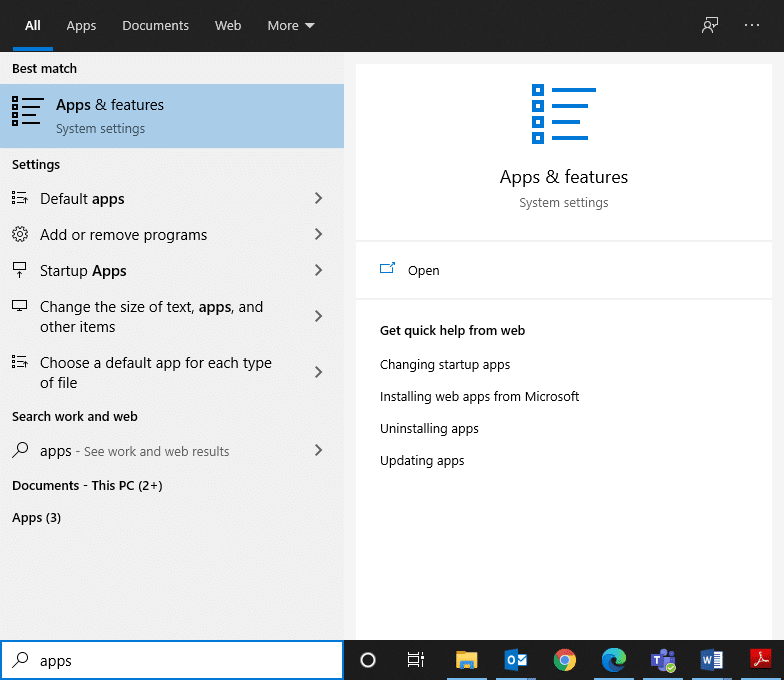
2. [このリストを検索]フィールドを使用して、これらの互換性のないプログラムを見つけます。
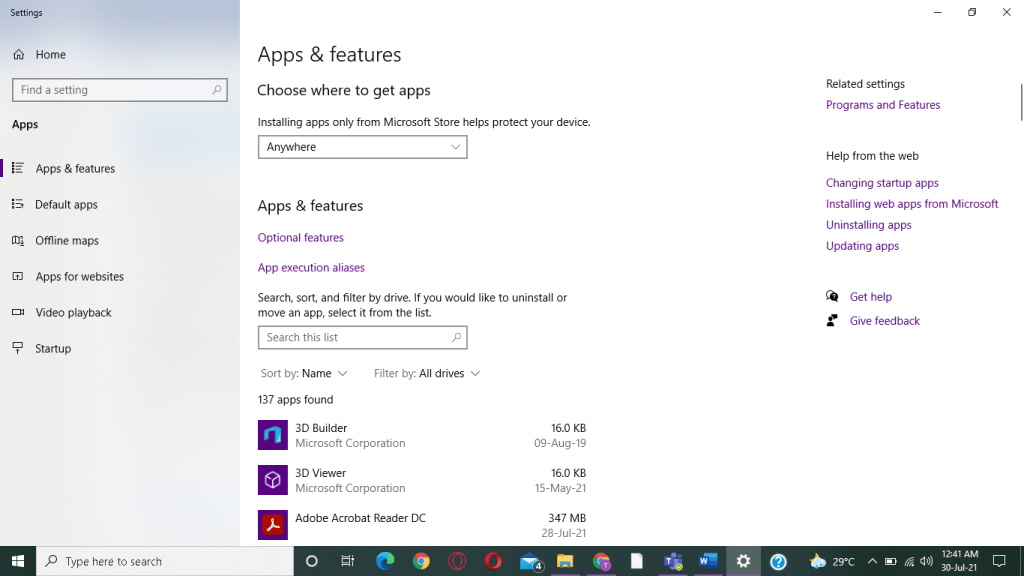
3.以下に示すように、[プログラム]を選択し、[アンインストール]をクリックします。
注: 3D Builderは、説明のみを目的として使用しています。

方法6B:ゲーム拡張ソフトウェアをアンインストールする
Minecraftにはゲームエンハンサーソフトウェアは必要ありません。ただし、システムでゲームエンハンサーアプリケーションを使用すると、Minecraftでio.netty.channel.AbstractChannel $ AnnotatedConnectExceptionエラーが発生する可能性があります。さらに、ゲームのクラッシュやハードウェアの問題につながる可能性があります。したがって、そのようなプログラムを削除することをお勧めします。
注:例としてNVIDIA GeForce Experienceを使用して、この方法の手順を説明しました。
1. Windowsの検索バーでコントロールパネルを検索して、コントロールパネルを起動します。
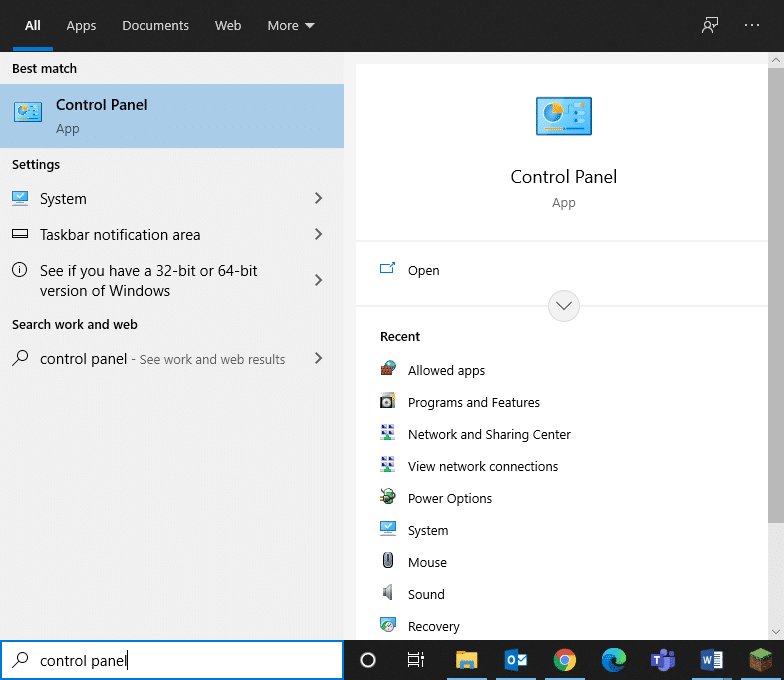
2. [表示方法]> [大きいアイコン]をクリックします。
3.以下に示すように、 [プログラムと機能]を選択します。

4.任意のNVIDIAコンポーネントを右クリックして、[アンインストール]を選択します。
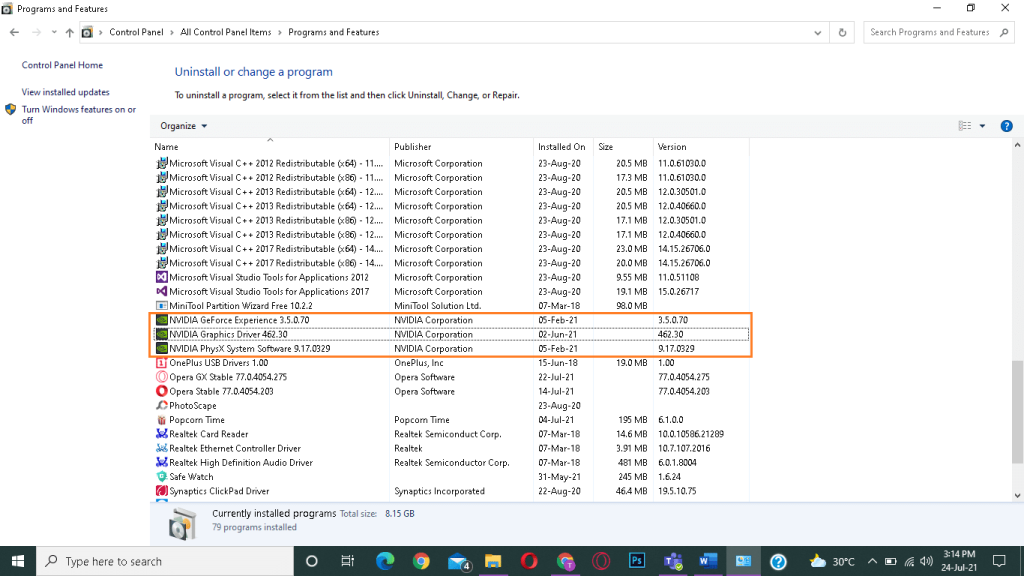
5.すべてのNVIDIAプログラムに対して同じプロセスを繰り返して、システムからこれらをアンインストールします。コンピュータを再起動します。
同じ方法を使用して、Discord、Evolve、Synapse / Razer Cortex、D3DGearなどのすべてのゲーム拡張ソフトウェアをシステムから削除できます。
また読む: Windows10でアバストアンチウイルスを完全にアンインストールする5つの方法
Windowsファイアウォールにより、ゲームをホストサーバーに接続することが困難になる場合があります。Minecraftのファイアウォール設定に例外を設けると、接続が拒否された問題を修正するのに役立ちます。これ以上の情報はありませんMinecraftエラー。Minecraftフォルダーの例外をファイアウォール設定に追加する方法は次のとおりです。
1.図のように、Windowsアイコンをクリックして、[設定]オプションを選択します。
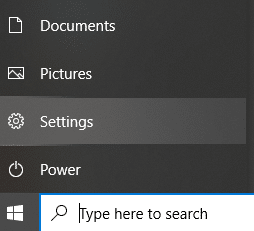
2. [更新とセキュリティ]をクリックして開きます。

3.左側のペインから[ Windowsセキュリティ]オプションを選択し、右側のペインで[ファイアウォールとネットワーク保護]をクリックします。
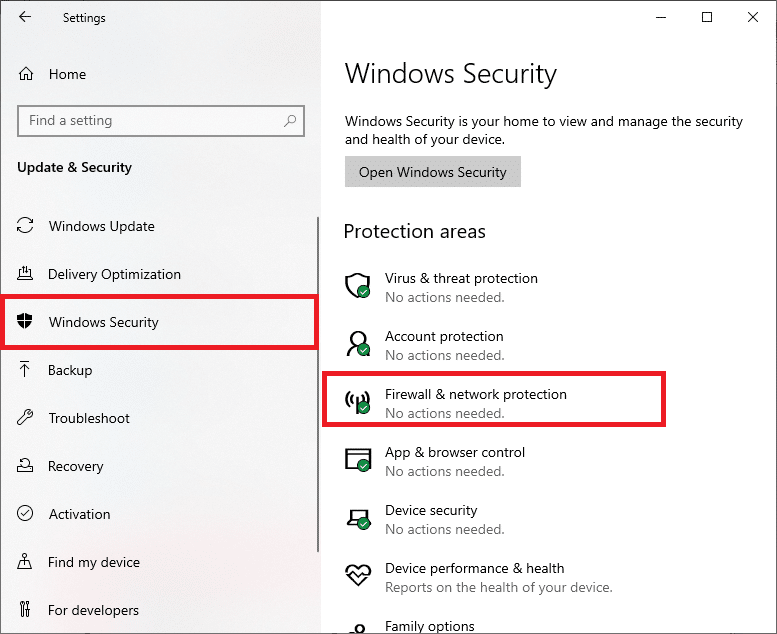
4.ここで、[ファイアウォールを通過するアプリを許可する]をクリックします。

5.次に、[設定の変更]をクリックします。また、確認プロンプトで[はい]をクリックします。
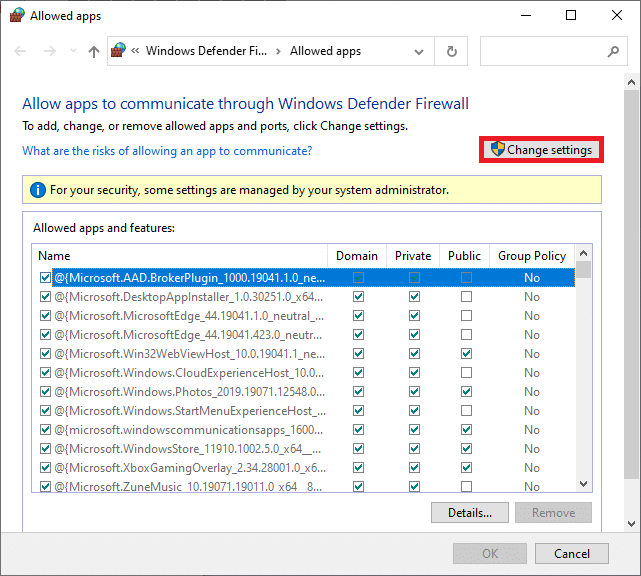
6.画面の下部にある[別のアプリを許可する]オプションをクリックします。

7. [参照...] を選択し、[ゲームインストールディレクトリ]に移動して、[ランチャー実行可能ファイル]を選択します。次に、画面の下部にある[追加]ボタンをクリックします。
8.手順6と7を繰り返して、Minecraftサーバー、Maxwellフォルダー、およびJava実行可能ファイルがインストールされているディレクトリを追加します。
9.手順5の[アプリを許可する]画面に戻ります。
10. Java Platform SE Binaryオプションまで下にスクロールし、パブリックネットワークとプライベートネットワークの両方のすべてのオプションにチェックマークを付けます。
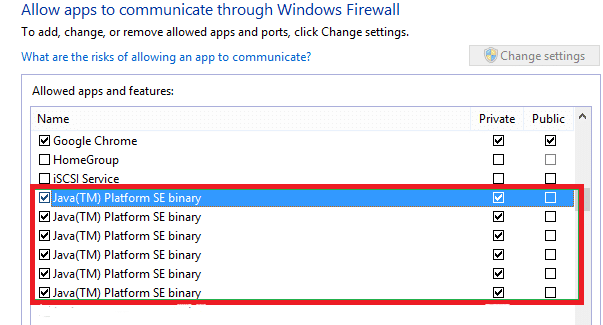
これは、ファイアウォールに例外を追加する上記の方法の代替手段です。ここでは、Minecraftのio.netty.channel.AbstractChannel $ AnnotatedConnectExceptionを修正するために、Windows DefenderFirewallを一時的に無効にします。
1.前と同じようにコントロールパネルを起動します。
2. [システムとセキュリティ]オプションを選択します。
3.ここで、図のようにWindows DefenderFirewallをクリックします。
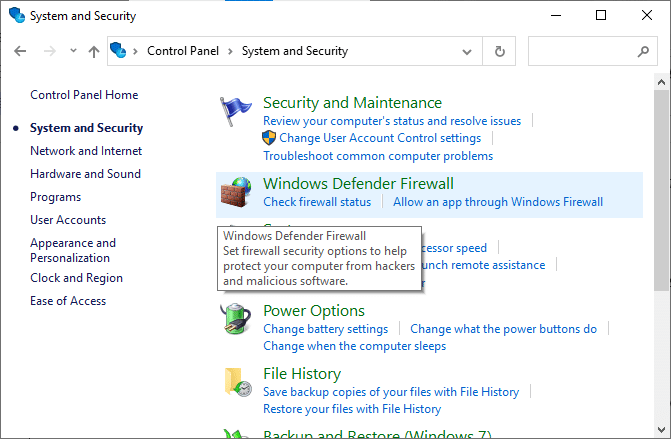
4.左側のパネルから[WindowsDefenderファイアウォールをオンまたはオフにする]オプションをクリックします。
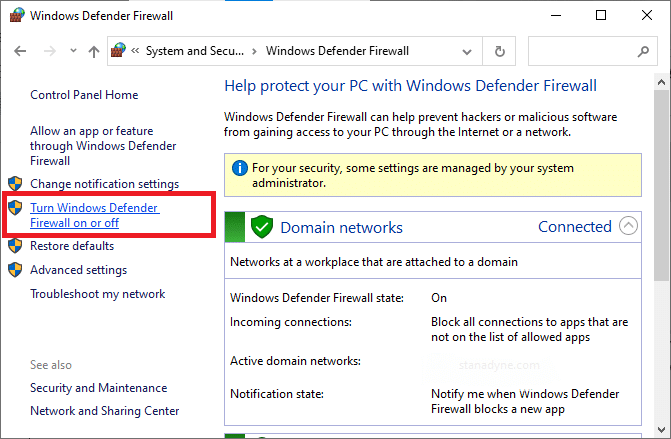
5.次に、チェックボックスをオンにします。すべての種類のネットワーク設定でWindowsDefenderファイアウォールをオフにします(非推奨)。

6.システムを再起動し、問題が今すぐ修正されているかどうかを確認します。
システムでポート転送が正常に機能していても、ポートフィルタリング機能によって競合が発生する可能性があります。まず、これらの用語の意味を理解しましょう。
この競合は、次の方法で解決できます。
1.ポートフィルタリングオプションがオフになっていることを確認します。
2.オンになっている場合は、正しいポートがフィルタリングされていることを確認します。
また読む: ゲームでFPS(フレーム/秒)をチェックする4つの方法
さらに、インターネットサービスプロバイダー(ISP)が効率的に機能しているかどうかを確認する必要があります。ISPが特定のドメインへのネットワークアクセスをブロックする可能性があるため、サーバーに接続することもできません。このシナリオでは、この問題についてインターネットサービスプロバイダーに連絡してください。さらに、ネットワークの更新により、Minecraftのio.netty.channel.AbstractChannel $ AnnotatedConnectExceptionを修正できる場合があります。
上記の方法のいずれもWindows10システムで上記のエラーを修正しない場合は、Minecraftが破損している可能性があります。この問題を取り除く唯一の方法は���システムにアプリケーションを再インストールすることです。
1.方法6Aにリストされている手順に従って、Minecraftをアンインストールします。
2. Minecraftがシステムから削除されたら、以下に示すように、Minecraftを検索して確認できます。ここに表示するものが見つかりませんでしたというメッセージが表示されます。検索条件を再確認してください。
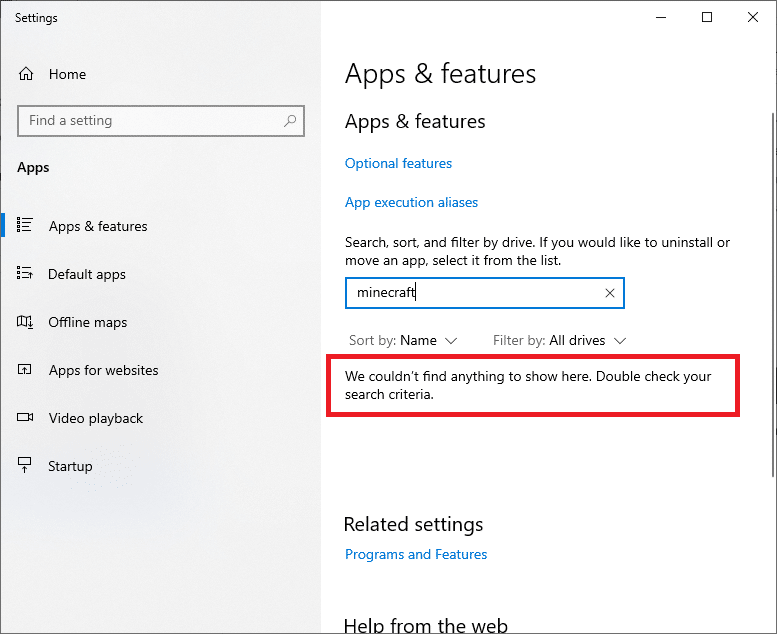
コンピューターからMinecraftのキャッシュと残りのファイルを削除する方法は次のとおりです。
3. Windowsの検索ボックスをクリックして、%appdata%と入力します。[開く]をクリックして、AppDataローミングフォルダーに移動します
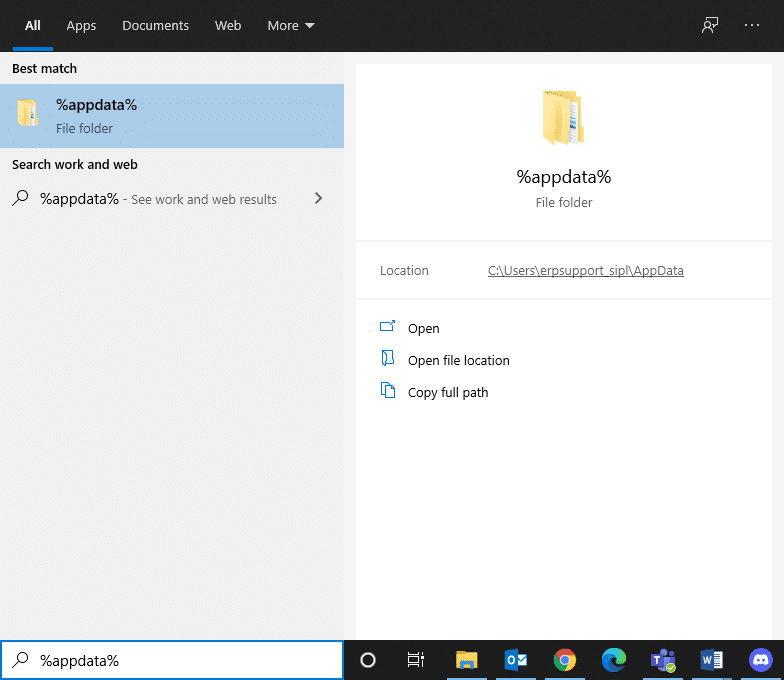
4.ここで、Minecraftを見つけ、右クリックして削除します。
5.次に、図のように、Windowsの検索ボックスで%LocalAppData%を検索します。
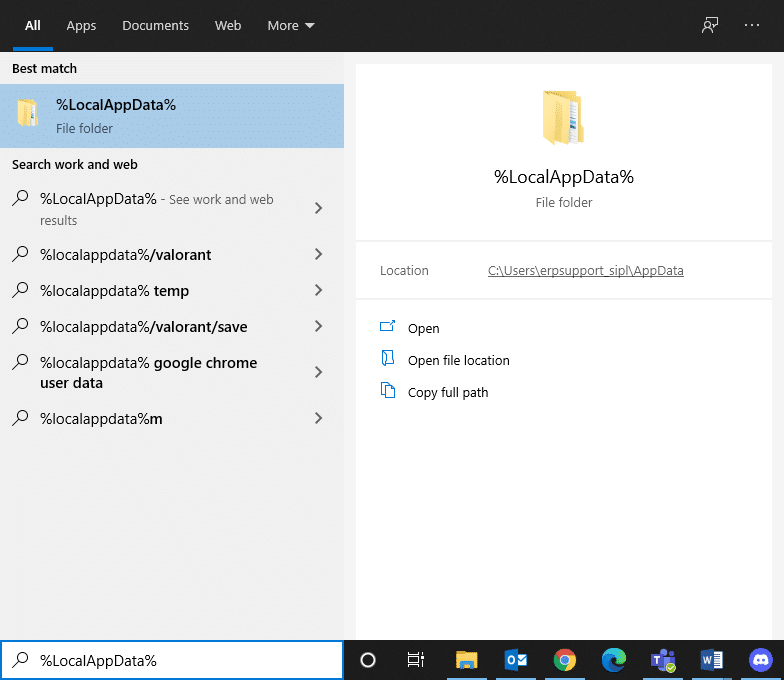
6. Minecraftフォルダーを右クリックして、削除します。
7.キャッシュを含むすべてのMinecraftファイルが削除されたら、システムを再起動します。
8. Minecraftランチャーをダウンロードし、画面の指示に従ってシステムにインストールします。
上級者向けのヒント:追加のRAMをMinecraftに割り当てることで、ゲームの中断や接続が拒否された情報がないMinecraftエラーを解決することもできます。
おすすめされた:
このガイドがお役に立てば幸いです。io.netty.channel.AbstractChannel$ AnnotatedConnectException:接続がWindowsシステムのMinecraftエラーを拒否しました。どの方法が効果的かをお知らせください。また、この記事に関する質問やコメントがある場合は、コメントセクションに自由にドロップしてください。
この記事では、ハードドライブが故障した場合に、アクセスを回復する方法をご紹介します。さあ、一緒に進めていきましょう!
一見すると、AirPodsは他の完全ワイヤレスイヤホンと何ら変わりません。しかし、あまり知られていないいくつかの機能が発見されたことで、すべてが変わりました。
Apple は、まったく新しいすりガラスデザイン、よりスマートなエクスペリエンス、おなじみのアプリの改善を伴うメジャーアップデートである iOS 26 を発表しました。
学生は学習のために特定のタイプのノートパソコンを必要とします。専攻分野で十分なパフォーマンスを発揮できるだけでなく、一日中持ち運べるほどコンパクトで軽量であることも重要です。
Windows 10 にプリンターを追加するのは簡単ですが、有線デバイスの場合のプロセスはワイヤレス デバイスの場合とは異なります。
ご存知の通り、RAMはコンピューターにとって非常に重要なハードウェア部品であり、データ処理のためのメモリとして機能し、ノートパソコンやPCの速度を決定づける要因です。以下の記事では、WebTech360がWindowsでソフトウェアを使ってRAMエラーをチェックする方法をいくつかご紹介します。
スマートテレビはまさに世界を席巻しています。数多くの優れた機能とインターネット接続により、テクノロジーはテレビの視聴方法を変えました。
冷蔵庫は家庭ではよく使われる家電製品です。冷蔵庫には通常 2 つの部屋があり、冷蔵室は広く、ユーザーが開けるたびに自動的に点灯するライトが付いていますが、冷凍室は狭く、ライトはありません。
Wi-Fi ネットワークは、ルーター、帯域幅、干渉以外にも多くの要因の影響を受けますが、ネットワークを強化する賢い方法がいくつかあります。
お使いの携帯電話で安定した iOS 16 に戻したい場合は、iOS 17 をアンインストールして iOS 17 から 16 にダウングレードするための基本ガイドを以下に示します。
ヨーグルトは素晴らしい食べ物です。ヨーグルトを毎日食べるのは良いことでしょうか?ヨーグルトを毎日食べると、身体はどう変わるのでしょうか?一緒に調べてみましょう!
この記事では、最も栄養価の高い米の種類と、どの米を選んだとしてもその健康効果を最大限に引き出す方法について説明します。
睡眠スケジュールと就寝時の習慣を確立し、目覚まし時計を変え、食生活を調整することは、よりよく眠り、朝時間通りに起きるのに役立つ対策の一部です。
レンタルして下さい! Landlord Sim は、iOS および Android 向けのシミュレーション モバイル ゲームです。あなたはアパートの大家としてプレイし、アパートの内装をアップグレードして入居者を受け入れる準備をしながら、アパートの賃貸を始めます。
Bathroom Tower Defense Roblox ゲーム コードを入手して、魅力的な報酬と引き換えましょう。これらは、より高いダメージを与えるタワーをアップグレードしたり、ロックを解除したりするのに役立ちます。













